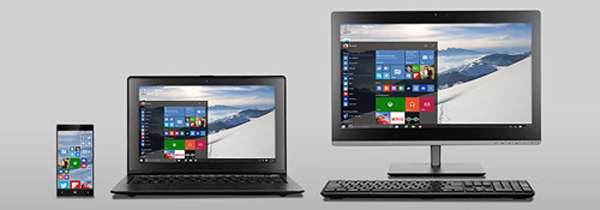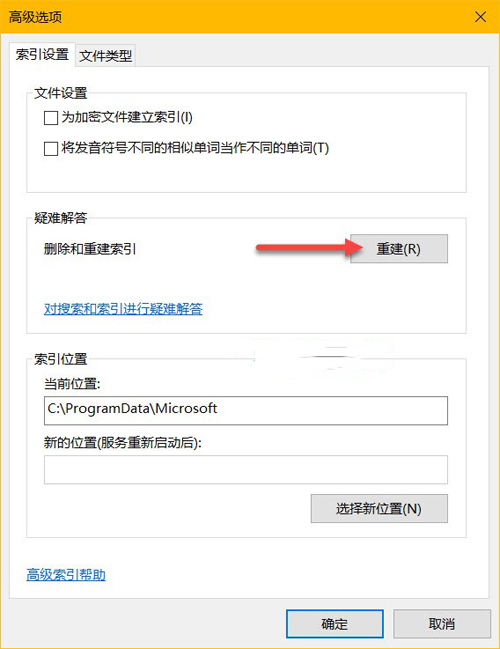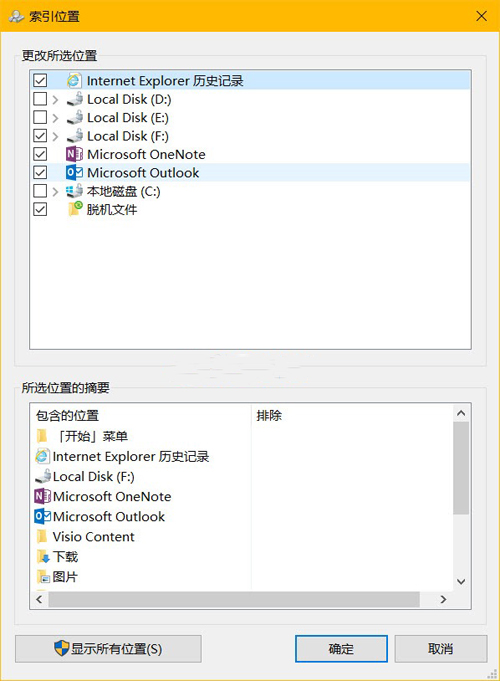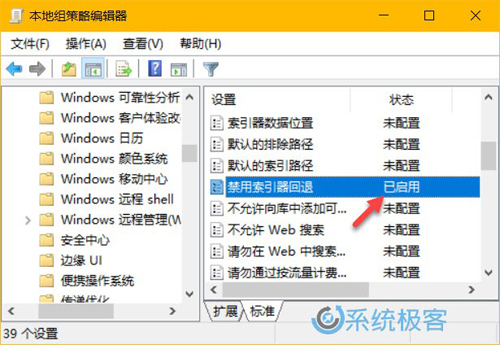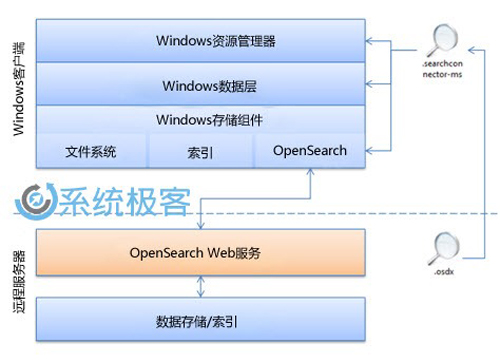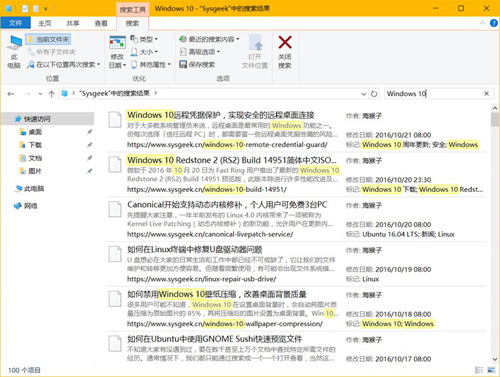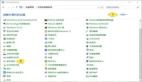如何優化Windows索引,實現更好和更快的桌面搜索
如今 PC 用戶的文件數都呈海量級增長,很多 Windows 用戶的硬盤都被文檔、圖片、音樂、視頻、PPT 等各種不同的豐富文件類型所填滿。所以我們在查找文件時,常常都會用到搜索功能。每當你在開始菜單或 Windows 資源管理器中進行搜索時,都會由 Windows 內置的索引功能生成并給出結果。
雖然大多數情況下 Windows 都會很快給出搜索結果,但有時也會出現系統反饋搜索結果緩慢和滯后的情況。發生這種情況一般是由于 Windows 索引服務并沒對搜索路徑中的文件建立好索所致,但我們也可以優化 Windows 索引,以實現更好和更快的桌面搜索。
重建Windows 10索引
當用戶在 Windows 10 中搜索文件時,都是通過提前建立好的索引來快速反饋結果。如果你的硬盤批量添加或更改過文件,在索引未正式完成之前進行搜索,在結果反饋上就會出現延遲和緩慢的情況。對于此種情況,我們都可手動重建 Windows 10 索引進行解決。
1.打開「控制面板」,搜索并打開「索引選項」
2.點擊「索引選項」界面下方中間的「高級」選項
3.點擊疑難解決中的「重建」按鈕,在彈出的窗口中點擊「確定」按鈕即可
上述操作 Windows 會直接丟棄當前已經建立好的索引內容并重建它。
根據不同的文件數量和文件類型,完成索引可能需要花上一些時間才能完成。在索引建立完成之前,當我們在開始菜單中搜索某些內容時,可能會提到「結果可能不完整」的提示。
添加索引位置
除了重建索引外,我們還可以控制 Windows 對哪些位置或路徑的文件進行索引。在「索引選項」主窗口中大家就可以看到當前 Windows 要索引哪些文件夾中的文件,如果將你常用的文件夾或分區也編入索引,對加快搜索結果也非常有用。
要添加或刪除索引位置,在「索引選項」窗口底部的點擊「修改」按鈕進行勾選即可。
禁用索引器回退
在默認情況下,Windows 會調用被稱為「索引器」的功能在后臺慢慢為選定路徑中的文件建立索引。而且為了不影響到用戶的日常使用和系統性能,在建立索引時,Windows 會根據用戶當前的使用情況和操作頻率控制「索引器」對系統資源的占用。
簡單來說,「索引器」會在后臺自動調節索引速度和資源占用,用戶頻繁操作時,會自動為「索引器」降速,這個功能就被稱為索引器回退。
如果你的 PC 硬件十分強勁,就可以禁用索引器回退功能,以達到快速建立索引的目的。
1.使用 Windows + R 快捷鍵打開「運行」— 執行 gpedit.msc 打開組策略編輯器
2.導航到如下路徑:計算機配置 — 管理模板 — Windows 組件 — 搜索
3.在右側找到「禁用索引器回退」這條策略,并將其啟用即可。
開啟此功能后,后臺建立索引文件時可能會占用大量的 CPU 資源,從而影響到平常的使用體驗。
聯盟搜索
聯盟搜索是微軟于 Windows 7 便開始提供的一項搜索功能,該功能也被延續到了 Windows 10 操作系統當中。通過聯盟搜索,用戶能夠在 Windows 資源管理器中使用 OpenSearch 協議對遠程的數據和資源進行搜索和查詢。
用戶在使用聯盟搜索檢索網絡資源時和搜索本地數據完全類似,用戶通過資源管理器便可直接預覽網絡資源或網頁。
在 Windows 10 中也只需少量改動即可直接支持聯盟搜索服務,下圖簡介了聯盟搜索的工作流程:
將服務器端的數據通過 OpenSearch 協議生成 RSS 或 Atom
建立 .osdx 文件從網絡服務訪問生成的 RSS 或 Atom
通過 .osdx 文件在客戶端部署搜索連接器
1.要在 Windows 10 中使用聯盟搜索需要先創建一個 .osdx 文件,我們以系統極客為例進行演示,其文件內容示例如下:
- <OpenSearchDescription xmlns="http://a9.com/-/spec/opensearch/1.1/">
- <ShortName>Sysgeek</ShortName>
- <Url type="application/rss+xml" template="https://www.Sysgeek.cn/feed/?query={searchTerms}&start={startIndex}&cnt={count}" />
- </OpenSearchDescription>
2.雙擊創建好的 .osdx 文件,選擇「添加」將連接器添加到資源管理器
3.在 C:\Users\<User Name>\Searches 中打開建立好的「搜索連接器」即可搜索遠程內容了
該功能我曾在《Windows 7 來了》一書中進行過介紹。
想必通過上面介紹的 3 種方法,大家可以在一定程度上優化 Windows 索引和提升搜索功能的使用體驗,以實現更好和更快的桌面搜索。如果大家有補充,可以在評論中進行討論。